普段ブログを書くときにはMacで作業するので、画像の編集や透かしを入れるのはLightroomを使っています。
外出先でモブログするときにはiPadを使うのですが、モバイル版Lightroomは画像の編集はちゃんとできるのですが、ブログ用にリサイズしたり透かしを入れる機能がちょっと劣っています。
そこで今回はiPadで作業するときに使っているリサイズアプリを紹介します。

ReSIZER -シンプルな写真 画像リサイズアプリ
Splout Ltd.
価格: 0円
posted with sticky on 2020.2.9
ReSIZERというアプリです。
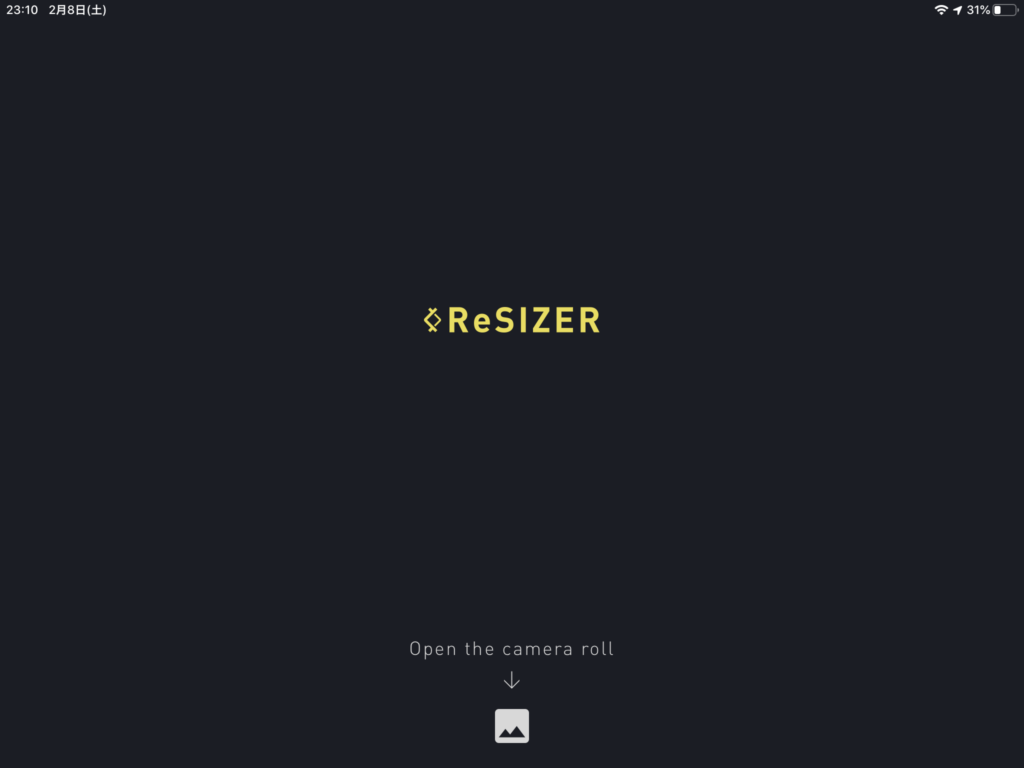
Open the camera rollをタップして画像を読み込みます。

アルバムを選択します。
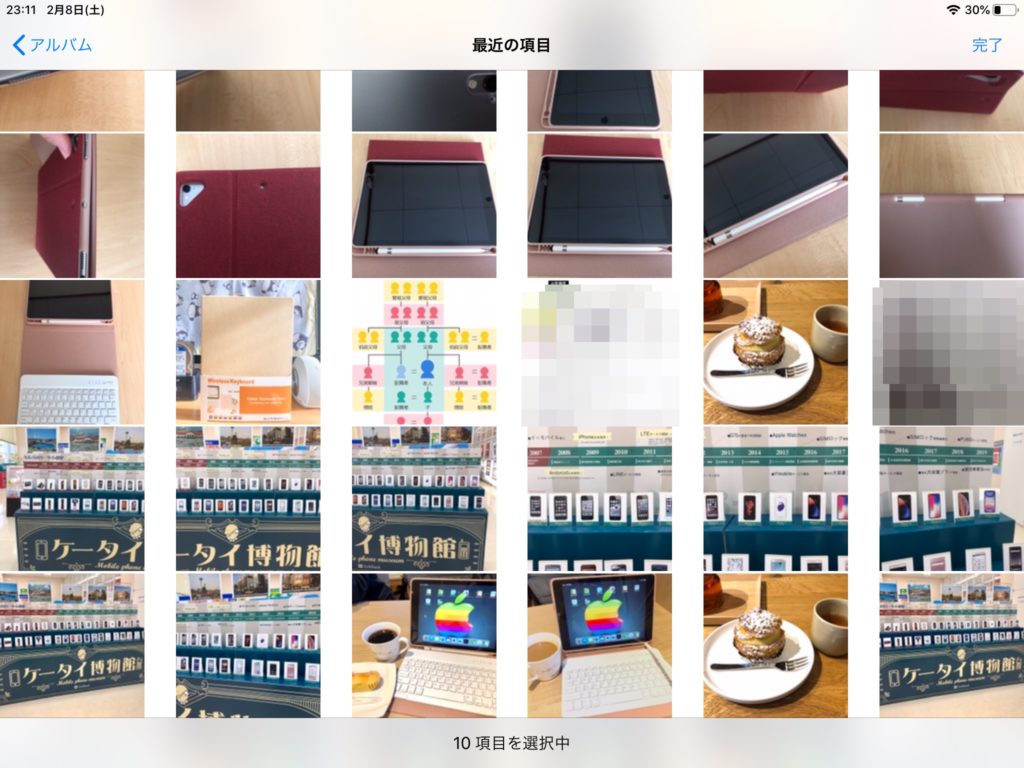
読み込みたい画像を選択します。
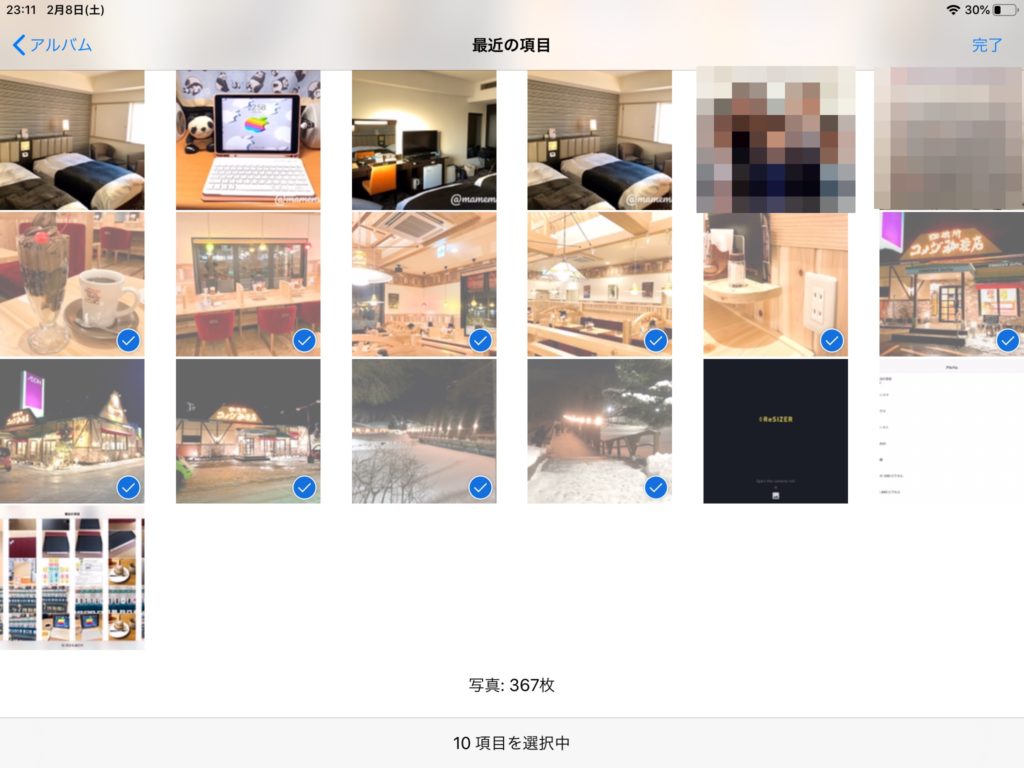
完了をタップして読み込み開始!!
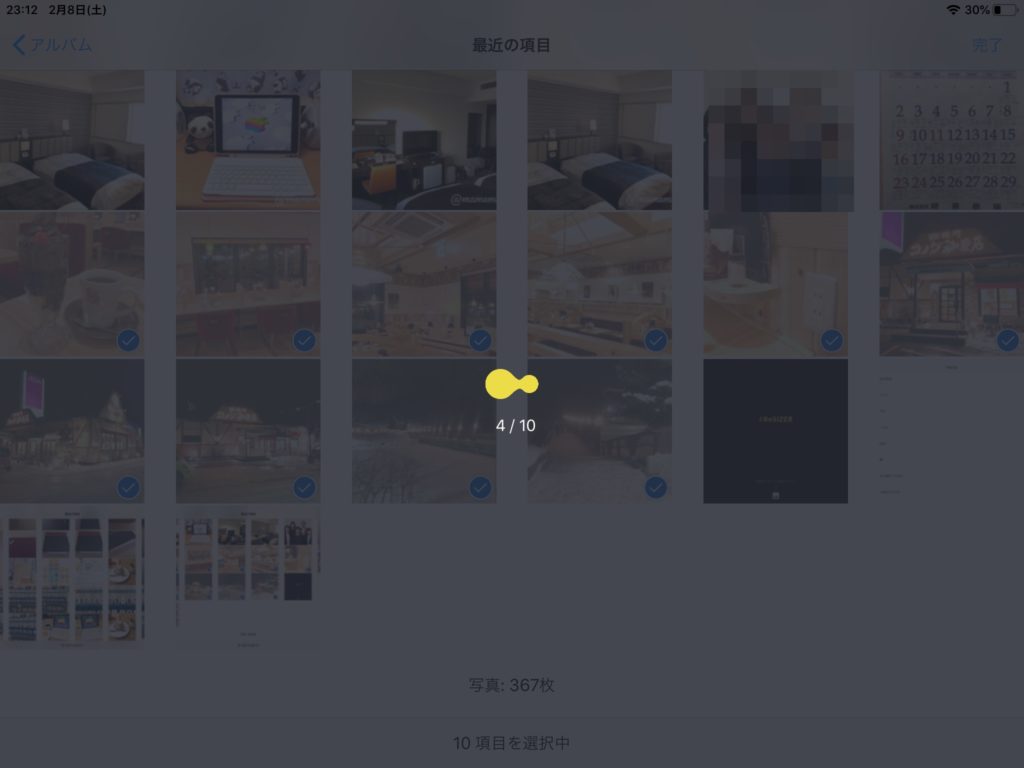
読込中です。
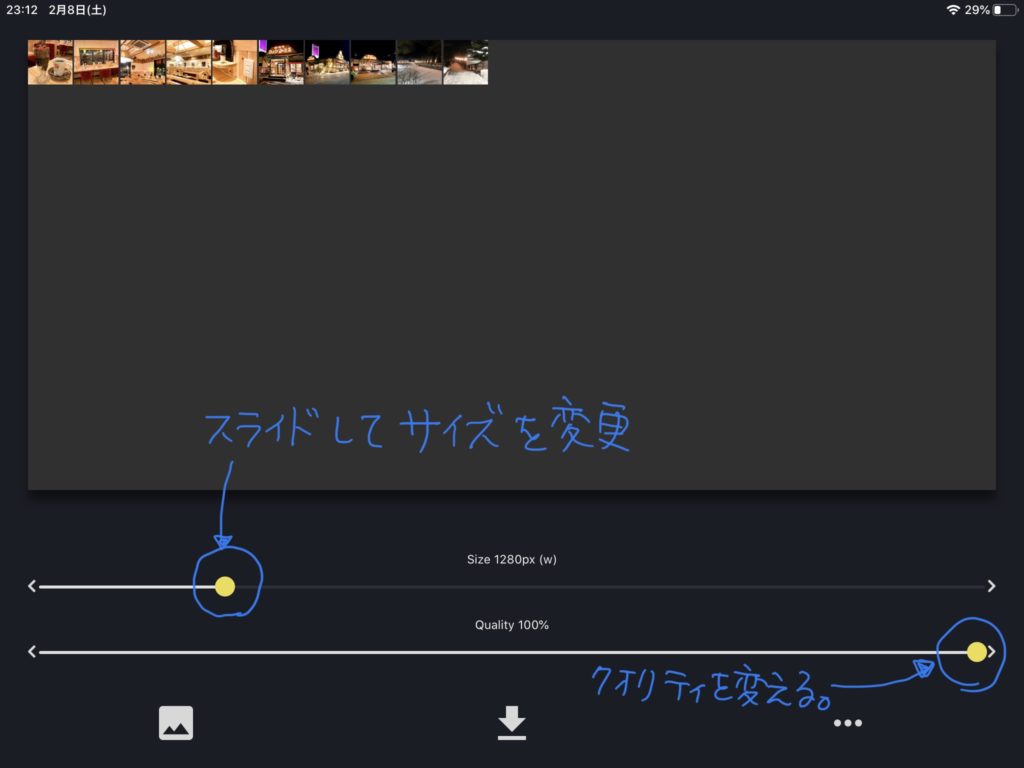
読み込みが完了した画面です。
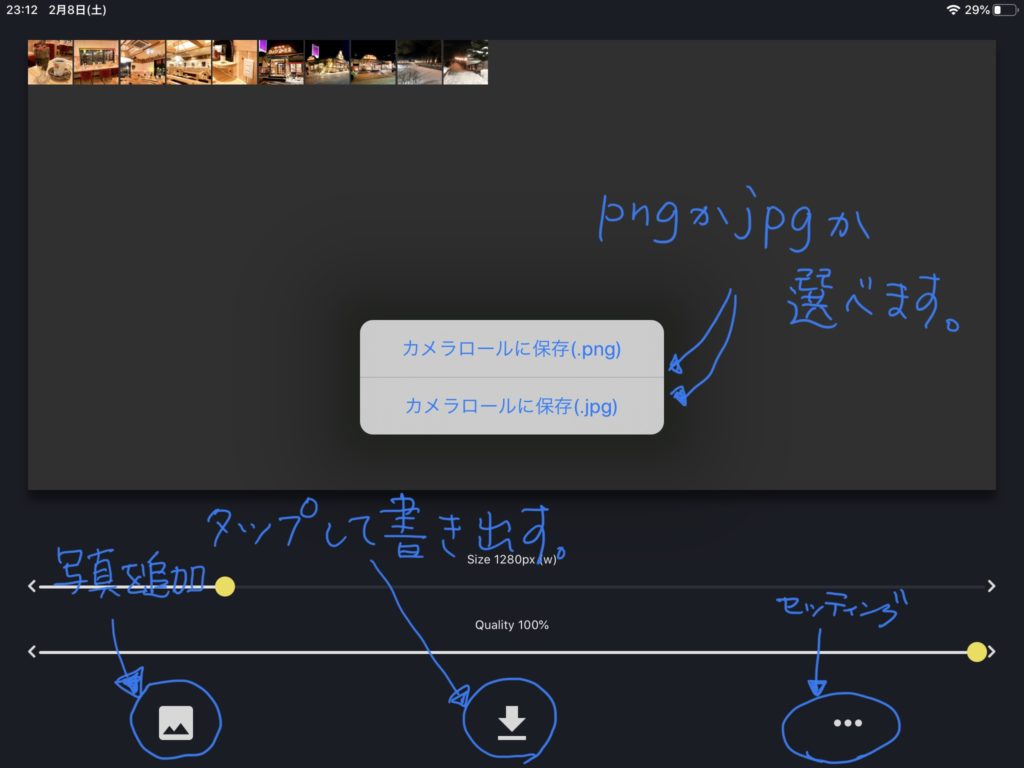
更に写真を追加したり、セッティングできます。
書き出しをタップするとpngかjpgのどちらで書き出すか選べます。
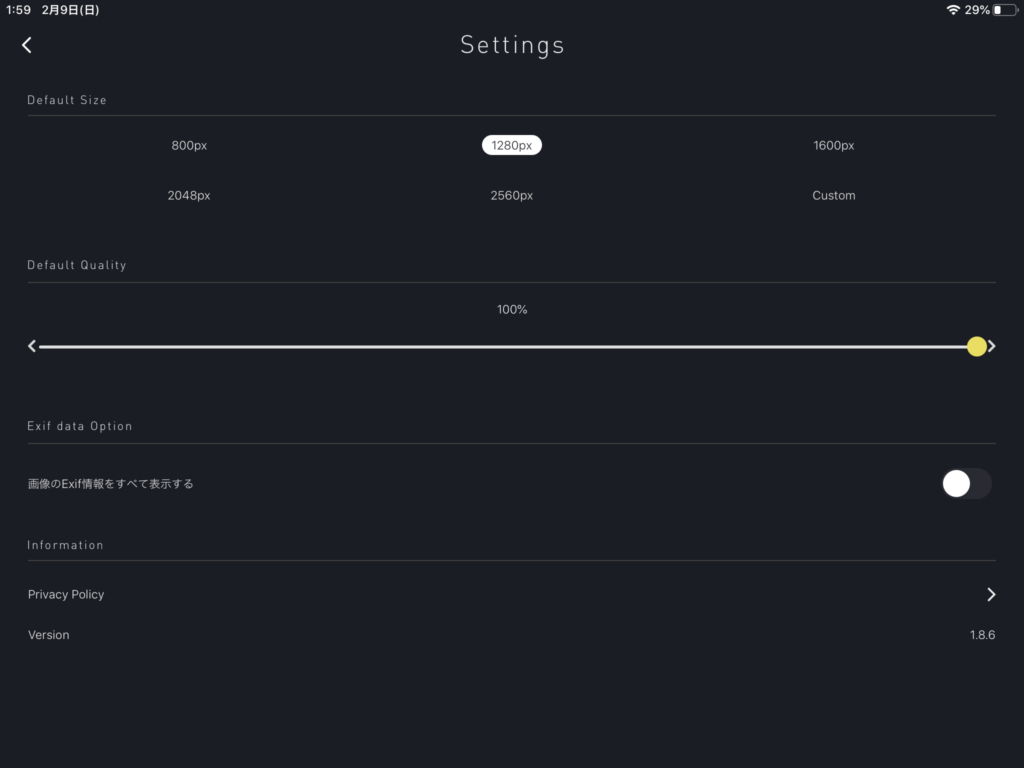
セッティングではデフォルトで書き出しの大きさなどを設定しておくことができます。
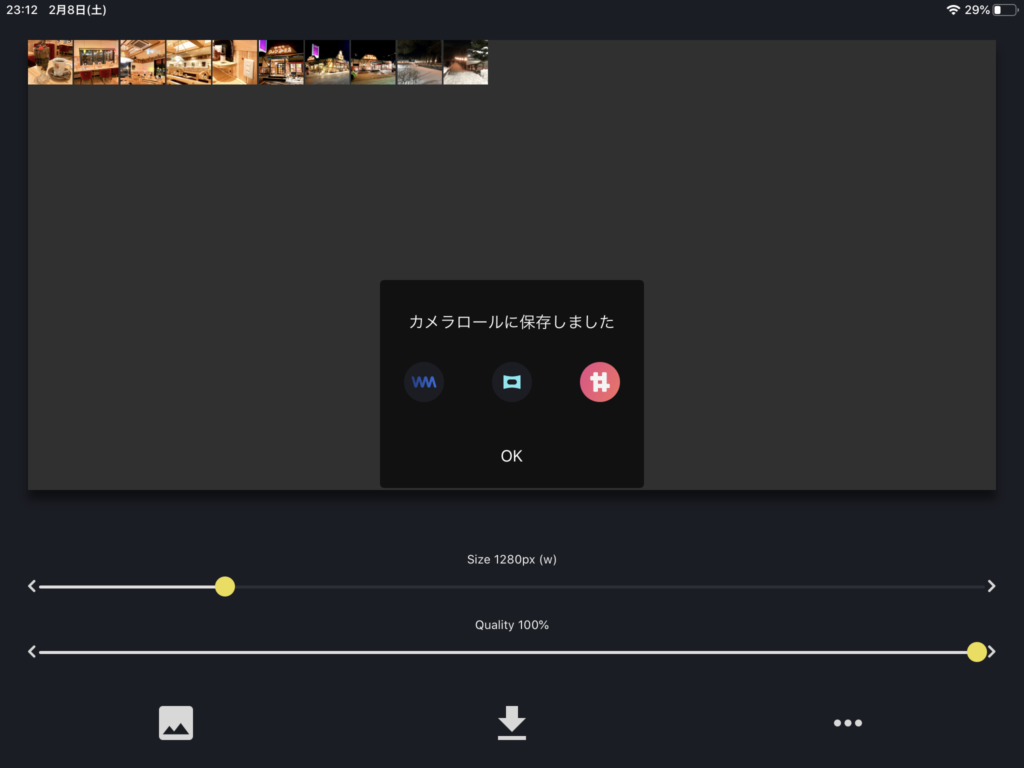
書き出しが完了しました。
まとめてリサイズができるのでかなり便利です。
iPhoneでも使えますよ♬

ReSIZER -シンプルな写真 画像リサイズアプリ
Splout Ltd.
価格: 0円
posted with sticky on 2020.2.9




コメント